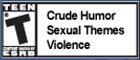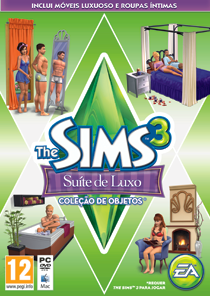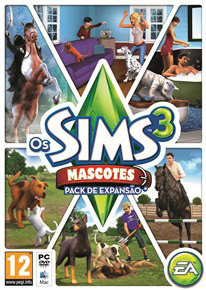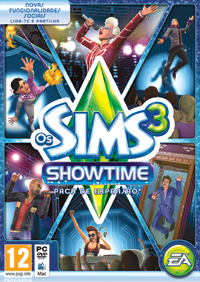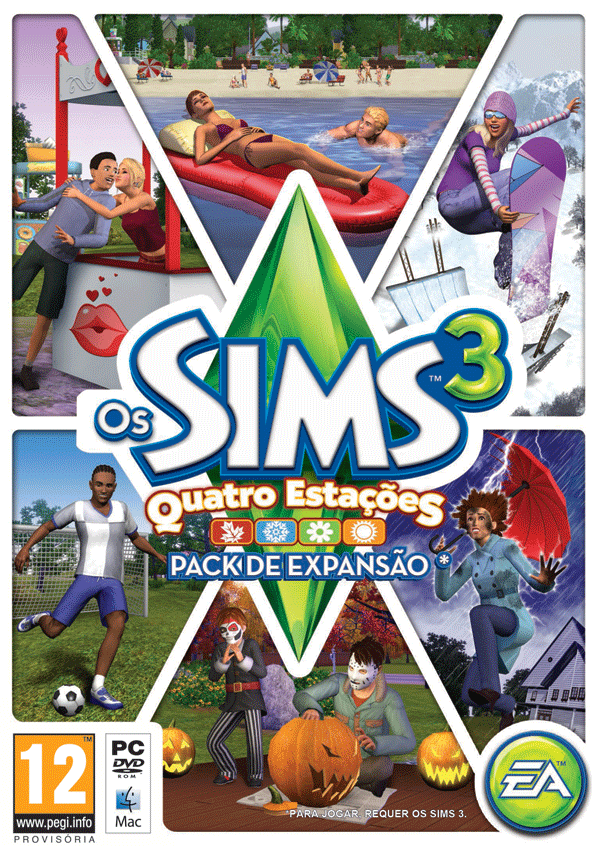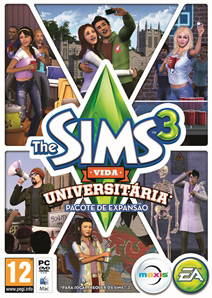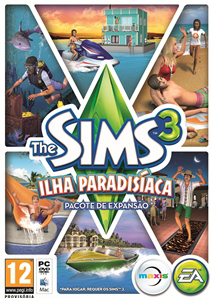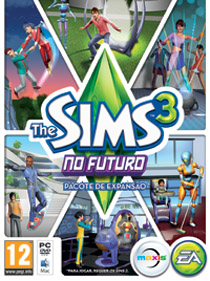Esta atualização de jogo inclui as seguintes alterações:
Gerações
- Os Nomes dos Lotes do Gerações não exibirão mais textos de debug ao desinstalar o Gerações.
- Foi corrigido um problema em que incêndios criados por Unicórnios eram reacesos repetidamente depois de serem extintos.
- Correções adicionais de bugs e retoques em recursos existentes.
Przed zainstalowaniem aktualizacji gry The Sims™ 3, dodatku lub pakietu dobrze jest zastosować się do poniższej listy czynności w celu zapewnienia optymalnego działania gry.
Jeśli masz jakiekolwiek pytania w związku z poniższymi krokami, odwiedź forum pomocy technicznej w oficjalnej społeczności The Sims™ 3 dostępne pod adresem http://forum.thesims3.com/jforum/forums/show/10.page.
Krok 1: wyłącz materiały modyfikowane
Materiały modyfikowane to wszystkie obiekty, które nie pochodzą z oficjalnych aktualizacji gry The Sims™ 3, The Sims™ 3 Store, dodatku lub pakietu. Materiały modyfikowane zostały stworzone przez osoby trzecie i nie są kontrolowane przez Electronic Arts lub zespół projektantów The Sims™ 3 oraz mogą nie działać z nowymi aktualizacjami. Materiały modyfikowane mogą spowodować nieprzewidywane zachowanie gry lub uniemożliwić jej działanie.
Aby wyłączyć materiały modyfikowane, cofnij wszystkie czynności, które doprowadziły do zainstalowania tych materiałów, w celu przywrócenia stanu gry bez modyfikacji. Jeśli materiały te zostały umieszczone w folderze z grą The Sims™ 3, przenieś je do innego folderu znajdującego się poza folderem z plikami The Sims™ 3. Folder z plikami The Sims™ 3 możesz znaleźć porównując ze ścieżkami dostępu podanymi poniżej:
Folder z plikami Windows: C:\Documents and Settings\UŻYTKOWNIK\Moje dokumenty\Electronic Arts\The Sims 3
Folder z plikami Mac: Użytkownik/Dokumenty/Electronic Arts/The Sims/
Po zainstalowaniu oficjalnej aktualizacji możesz ponownie włączyć materiały modyfikowane. W razie wystąpienia problemów wyłącz je ponownie, aż ich projektant zaktualizuje materiały, aby działały z oficjalną aktualizacją, dodatkiem lub pakietem.
Krok 2: wykonaj kopie zapisanych plików
Zawsze warto wykonywać kopie zapisanych plików przed zainstalowaniem dodatku, aktualizacji lub pakietu. W tym celu skopiuj foldery „.sims3”, znalezione w folderze Saves, na pulpit lub do innego folderu.
Folder z zapisanymi plikami The Sims™ 3 możesz znaleźć porównując ze ścieżkami dostępu podanymi poniżej:
Folder z plikami Windows: \Moje dokumenty\Electronic Arts\The Sims 3\Saves
Folder z plikami Mac: Użytkownik/Dokumenty/Electronic Arts/The Sims/Saves
Po zainstalowaniu aktualizacji uruchom grę, aby sprawdzić, czy zapisane gry nadal działają poprawnie.
Krok 3: poczekaj na zakończenie aktualizacji
Aktualizacje bywają dość duże i ich pobranie oraz zainstalowanie może potrwać dłuższą chwilę. Anulowanie aktualizacji przed jej ukończeniem może spowodować niespodziewane problemy, zawsze więc lepiej jest pozwolić na jej całkowite dokończenie. Nie zamykaj programu startu, dopóki nie pojawi się informacja o zakończeniu instalacji, ponieważ spowoduje to anulowanie aktualizacji.